Da li ste novi u svetu rada od kuće? Smanjite mogućnost da se osramotite pred svojim kolegama zbog greške prilikom deljenja ekrana. Nekoliko jednostavnih koraka predostrožnosti može vam pomoći da razdvojite vaš privatni i poslovni život.
Napravite korisnički nalog isključivo za posao
Usled globalne pandemije, mnogi ljudi se po prvi put susreću sa radom od kuće. Ukoliko ste i vi među njima, moguće je da morate da koristite lični računar za obavljanje radnih zadataka.
Na ličnom računaru verovatno ne razmišljate o pozadini radne površine, o aplikacijama koje su vam stalno aktivne ili o obaveštenjima koja primate.
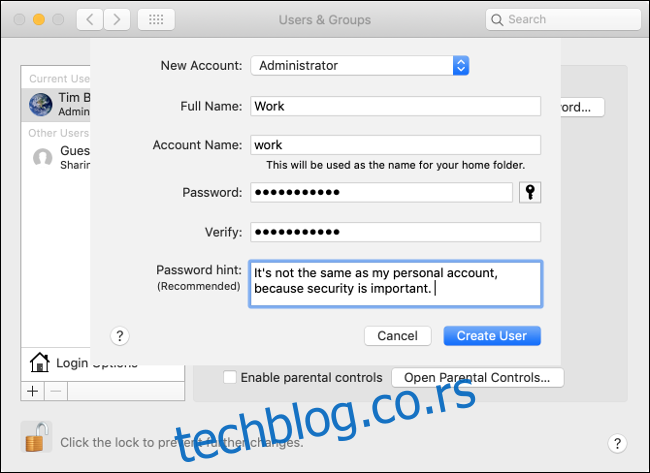
Međutim, najlakši način da zaštitite svoju privatnost i pređete u „radni režim“ na ličnom računaru jeste da kreirate novi korisnički nalog koji ćete koristiti isključivo za posao. Postupak za to se razlikuje u zavisnosti od operativnog sistema koji je instaliran na vašem računaru.
Pratite sledeće korake da biste kreirali novi korisnički nalog na Windows 10:
Pritisnite tastere Windows+I da biste otvorili „Podešavanja“.
Kliknite na „Nalozi“, a zatim sa liste odaberite „Porodica i drugi ljudi“.
Kliknite na „Dodaj nekog drugog na ovaj računar“, a zatim pratite uputstva.
Pratite ove korake da biste kreirali novi korisnički nalog na macOS-u:
Pokrenite „System Preferences“ iz Dock-a ili ga pronađite pomoću Spotlight-a.
Kliknite na „Users & Groups“, kliknite na ikonu katanca u donjem levom uglu, a zatim unesite administratorsku lozinku.
Kliknite na znak plus (+) u donjem levom uglu i pratite uputstva.
Kada ste podesili novi nalog, možete da se odjavite ili da pređete na drugi nalog kao što to obično radite. Prilikom prvog prijavljivanja, moraćete da autorizujete sve naloge e-pošte, Slack naloge ili druge servise. Oduprite se želji da dodate bilo kakve lične naloge.
Na ovaj način obezbeđujete da vaši lični podaci ne budu otkriveni tokom video poziva. Takođe, uklanjate privatne smetnje, kao što su poruke od prijatelja i notifikacije sa Tvitera, što vam može pomoći da budete produktivniji. Pravite redovne pauze i pređite na lični nalog kada vam je to potrebno.
Ne želite da kreirate potpuno novi nalog? I dalje možete izbeći neprijatnosti ukoliko se pridržavate nekoliko jednostavnih saveta.
Delite samo određene prozore aplikacija
Video konferencije vam omogućavaju da razgovarate „licem u lice“ sa svojim kolegama i, u većini slučajeva, da delite ekran. Ovo je korisno kada neko drži prezentaciju, analizira brojeve u tabeli ili jednostavno razmenjuje ideje na virtuelnoj tabli ili umnoj mapi.
Većina aplikacija za video konferencije vam daje mogućnost da delite celu radnu površinu ili samo pojedinačne prozore. Iako bi moglo biti primamljivo da delite celu radnu površinu radi lakšeg snalaženja, bolje je da delite samo one prozore koje vaše kolege treba da vide.
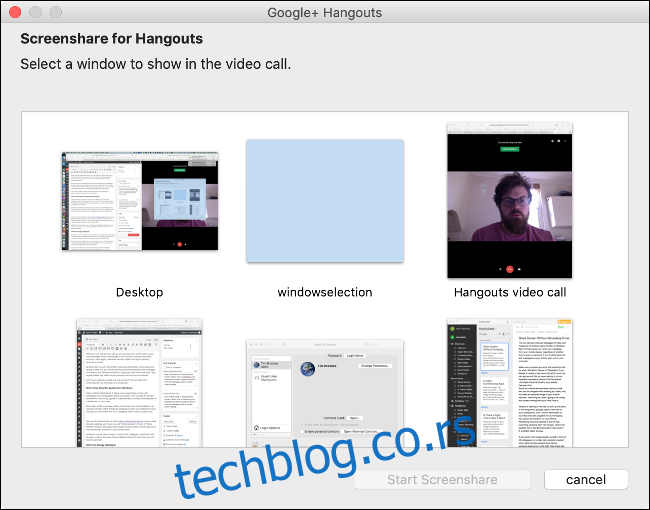
Način na koji ćete ovo uraditi zavisi od aplikacije za video konferenciju koju koristite. Preporučljivo je da izbegavate opcije poput „Deli radnu površinu“ i da umesto toga odaberete nešto kao „Deli prozor“. Neke aplikacije (npr. Google Hangouts Meet) će od vas tražiti da izaberete da li želite da delite ceo ekran ili samo prozor.
Bez obzira koju aplikaciju koristite kako biste ostali u kontaktu sa svojim kolegama, isprobajte njene funkcije deljenja ekrana kako biste se upoznali sa njima pre nego što budete morali da ih koristite u stvarnoj situaciji.
Koristite jednostavnu pozadinu
Da li želite da se vaša pozadina inspirisana crtanim filmovima pojavi usred prezentacije ili sastanka? Iako neki od vas možda imaju šefa koji je „opušten“, većina verovatno nije.
Ukoliko želite da zadržite profesionalni izgled dok koristite aplikaciju za deljenje ekrana, razmislite o promeni pozadine. Na vama je izbor, ali uzmite u obzir kako bi vaše kolege, klijenti ili šef mogli da reaguju ako vide vašu trenutnu pozadinu.

Možete postaviti jednobojnu pozadinu ili izabrati neku od osnovnih pozadina za macOS ili Windows. Takođe, lako možete pronaći odgovarajuće pozadine na Google-u.
Očistite svoj pretraživač
Vaš pretraživač može otkriti mnoge lične informacije. Većina nas obično ima otvoren veliki broj kartica u isto vreme. Pored toga, tu je i traka sa obeleživačima za brzu navigaciju i nekoliko dodataka na vrhu.
Najjednostavniji način da odvojite vaše poslovne sesije od ličnih jeste da koristite zasebne pretraživače. Najčešće prečice na tastaturi funkcionišu u većini pretraživača, stoga slobodno odaberite i koristite Chrome, Firefox, Safari, Edge ili neki drugi pretraživač.
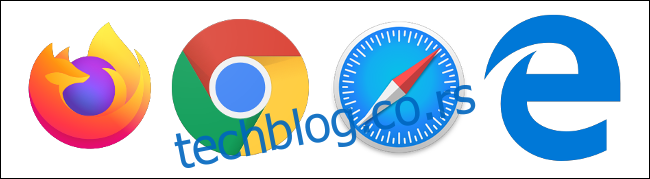
U Chrome-u i Firefox-u možete koristiti alternativne profile. Sve vaše lične kartice će biti sačuvane u jednom profilu, dok ćete raditi u drugom. Međutim, pošto možete otvoriti oba profila istovremeno, vodite računa da uvek zatvorite lični profil kako biste izbegli neprijatnosti.
Ukoliko vam se sve ovo čini komplikovanim, možete jednostavno minimizovati svoje lične kartice. Možete koristiti dodatak za pretraživač (npr. Session Buddy za Chrome) da biste sačuvali sve kartice pre nego što ih zatvorite.
Ako ćete koristiti svoj lični pretraživač za posao, moguće je da imate obeleživače sa nazivima koji otkrivaju lične interese prikazane na traci sa obeleživačima. Da biste sakrili obeleživače u većini pretraživača, kliknite na „Prikaz“, a zatim odaberite „Sakrij traku sa obeleživačima“ (naziv opcije zavisi od pretraživača).
Takođe, možete obrisati istoriju pretraživača ako ste zabrinuti zbog opcije automatskog popunjavanja.
Onemogućite nepotrebna obaveštenja
Čak i ako delite samo jedan prozor (posebno ako on zauzima ceo ekran), možete postati žrtva neprijatnog iskačućeg obaveštenja. Poslednje što želite da vaše kolege vide je poruka psovanja od prijatelja ili preterivanje od vašeg partnera.
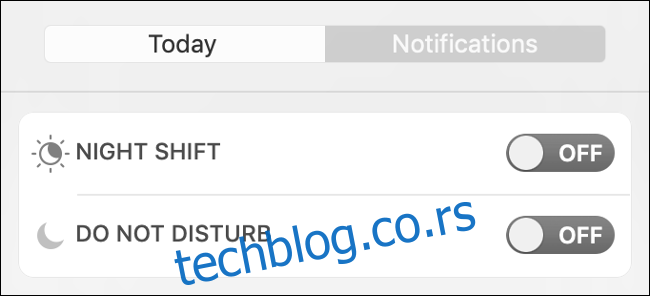
Da biste to sprečili, možete isključiti sva obaveštenja – ali ne zaboravite da to uradite pre početka video konferencije. I macOS i Windows 10 imaju ovu opciju.
Pratite ove korake da biste isključili obaveštenja na macOS-u:
Prevucite udesno na trackpadu sa dva prsta ili kliknite na ikonu u gornjem desnom uglu ekrana da biste otvorili „Centar za obaveštenja“ (ili „Danas“).
Pomerite se nagore i uključite opciju „Ne uznemiravaj“.
Pratite ove korake da biste isključili obaveštenja u operativnom sistemu Windows 10:
Pritisnite Windows+A ili kliknite na ikonu Action Center u donjem desnom uglu ekrana da biste otvorili „Action Center“.
Kliknite na „Tihi sati“ ili „Pomoć za fokusiranje“ da biste isključili obaveštenja.
Takođe, možete isključiti obaveštenja za svaku aplikaciju posebno ako vam je tako lakše. Samo nemojte zaboraviti da ih ponovo uključite ako vam budu potrebna. Na Windows-u možete ići na Sistem>Obaveštenja i radnje da biste to uradili; na Mac-u idite na Sistemske postavke > Obaveštenja.
Sakrijte nepotrebne aplikacije
Možete ostaviti Steam aplikaciju aktivnom kako biste mogli da ažurirate svoje igre ili pregledate katalog tokom bilo kakvog zastoja. Međutim, vaš šef možda neće imati razumevanja ako vidi da ta ikona poskakuje u Dock-u ili na traci zadataka tokom radnog vremena.
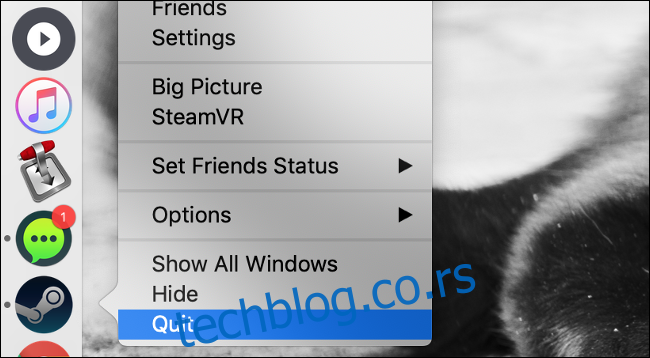
Pre nego što počnete sa radom (ili bar pre nego što započnete video poziv ili deljenje ekrana), obavezno zatvorite ili sakrijte sve nepotrebne aplikacije.
Slede neke od aplikacija koje biste možda želeli da sakrijete tokom radnog vremena:
Prodavnice igara: Steam, Epic Game Store, GOG Galaxy, EA Origin, Uplay, Xbox (Windows 10) itd.
Usluge strimovanja: Netflix, Hulu, HBO GO/NOW, itd.
Aplikacije za deljenje datoteka: Transmission, uTorrent, Vuze, Deluge, qBittorrent, itd.
Lični nalozi: aplikacije e-pošte, dnevnici, privatne beleške, fotografije itd.
Ukratko, dobra je ideja da sakrijete sve što ne biste trebali da radite dok radite!
Odjavite se sa aplikacija za razmenu poruka
Odjavljivanje sa aplikacija za razmenu poruka može biti lakše nego stalno isključivanje i uključivanje obaveštenja. Možda ćete takođe otkriti da vam ovo pomaže da se više koncentrišete na posao. Čak i ako isključite obaveštenja, i dalje možete gubiti vreme na dopisivanje sa ljudima – to je mnogo teže uraditi ako se prvo morate prijaviti.
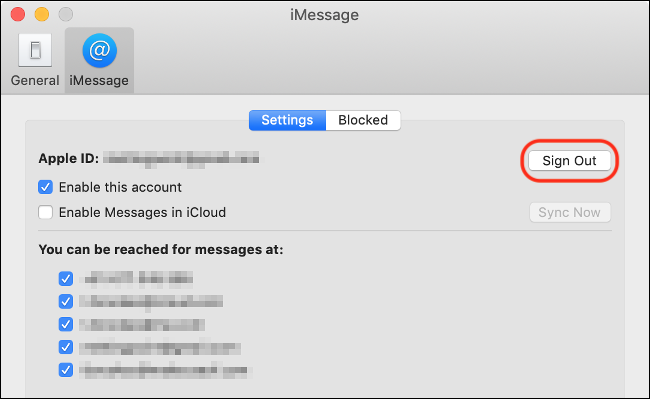
Dve najčešće aplikacije su Messages za Mac i Hangouts za Android na Mac-u ili Windows-u. Svaka od ovih aplikacija može da prikaže tekstualne poruke sa vašeg mobilnog uređaja, bez obzira na to da li su poslovnog ili privatnog karaktera. Ukoliko želite da tekstualne poruke ostanu na vašem telefonu, samo se odjavite iz aplikacije na računaru.
Obavezno ostavite aktivnim sve aplikacije koje su od vitalnog značaja za rad, kao što su Slack, Skype ili WhatsApp. Ako kreirate poseban radni nalog na računaru, ovo je mnogo lakše jer nećete biti prijavljeni ni na jednu nebitnu aplikaciju za razmenu poruka!
Ostavite lične stvari na mobilnom uređaju
S obzirom da je vaš mobilni telefon uvek uz vas i da možete da ga punite dok radite, zašto ne biste prebacili sve privatne aktivnosti na telefon ili iPad? Naravno, pod pretpostavkom da nećete deliti ništa od toga.
Umesto da otvarate novu karticu da biste pronašli tekst pesme koja se trenutno reprodukuje, pronađite je na telefonu. Nemojte aktivirati Podsetnike na Mac-u da biste dodali špagete na listu za kupovinu, već neka Siri to uradi na vašem iPhone-u. Pitate se kakvo će vreme biti tokom predstojećeg kampovanja? „Ok Google, kakvo je vreme u Plavim planinama sledeće nedelje?“ je verovatno brže u svakom slučaju. Slanje privatnih poruka i ćaskanje obavljajte na telefonu umesto na računaru.
Ako se do sada niste osramotili pred 50 kolega tokom video poziva, smatrajte se srećnim. Većina udaljenih radnika je već imala ovo neprijatno iskustvo. Međutim, ako se pridržavate ovih saveta, oni vam mogu pomoći da bar zadržite profesionalni izgled!
Želite više saveta o radu od kuće? Saznajte kako da radite od kuće kao pravi profesionalac.